Rumah >hujung hadapan web >Tutorial PS >Tutorial: Cara menggunakan PS untuk mencipta poster dengan kesan pemotongan (perkongsian kemahiran)
Tutorial: Cara menggunakan PS untuk mencipta poster dengan kesan pemotongan (perkongsian kemahiran)
- 奋力向前asal
- 2021-08-23 19:13:162376semak imbas
Dalam artikel sebelumnya "Petua: Cara menggunakan PS untuk mencipta latar belakang tekstur logam (4 langkah kesemuanya) ", saya memperkenalkan anda sedikit helah tentang cara menggunakan PS untuk mencipta latar belakang logam. Artikel berikut akan memperkenalkan kepada anda cara menggunakan PS untuk mencipta poster dengan kesan pemotongan dan muka Mari kita lihat.

Memotong paparan poster kesan muka

Cara membuat poster kesan pemotongan muka dengan PS
1. Buka ps dan seret bahan ke dalamnya.
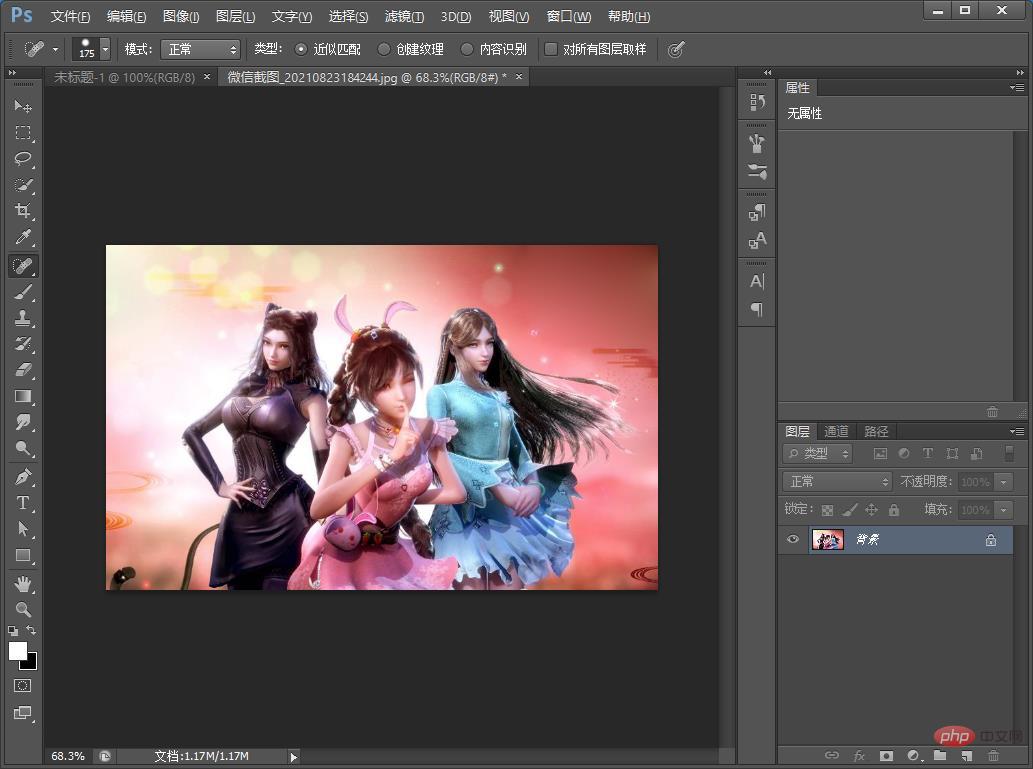
2. Salin lapisan, dan kemudian gunakan Gaussian Blur dengan mengklik [Filter]-[Blur]-[Gaussian Blur].
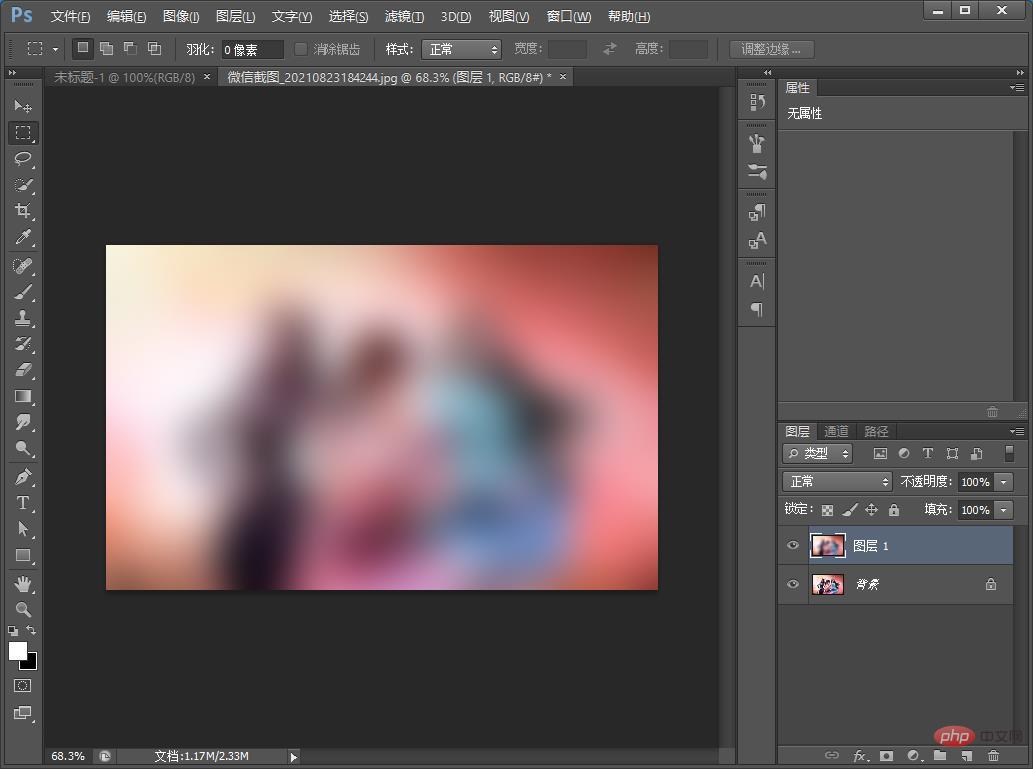
3. Tetapkan nilai jejari dalam kotak dialog kepada 29 piksel.

4 Gunakan alat tenda segi empat tepat untuk mencipta lapisan kosong baharu di atas lapisan dan isikannya dengan panjang dan lebar mengikut pilihan anda.
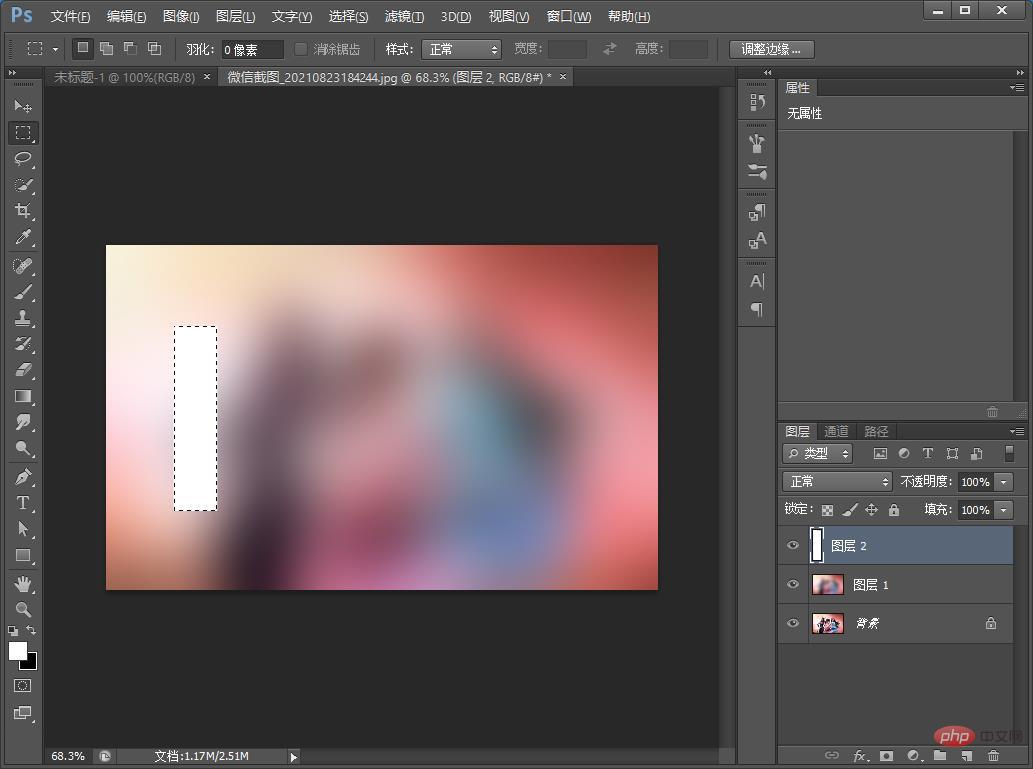
5 Klik kanan pada segi empat tepat ini dan tambah mod adunan, seperti yang ditunjukkan dalam gambar di bawah.
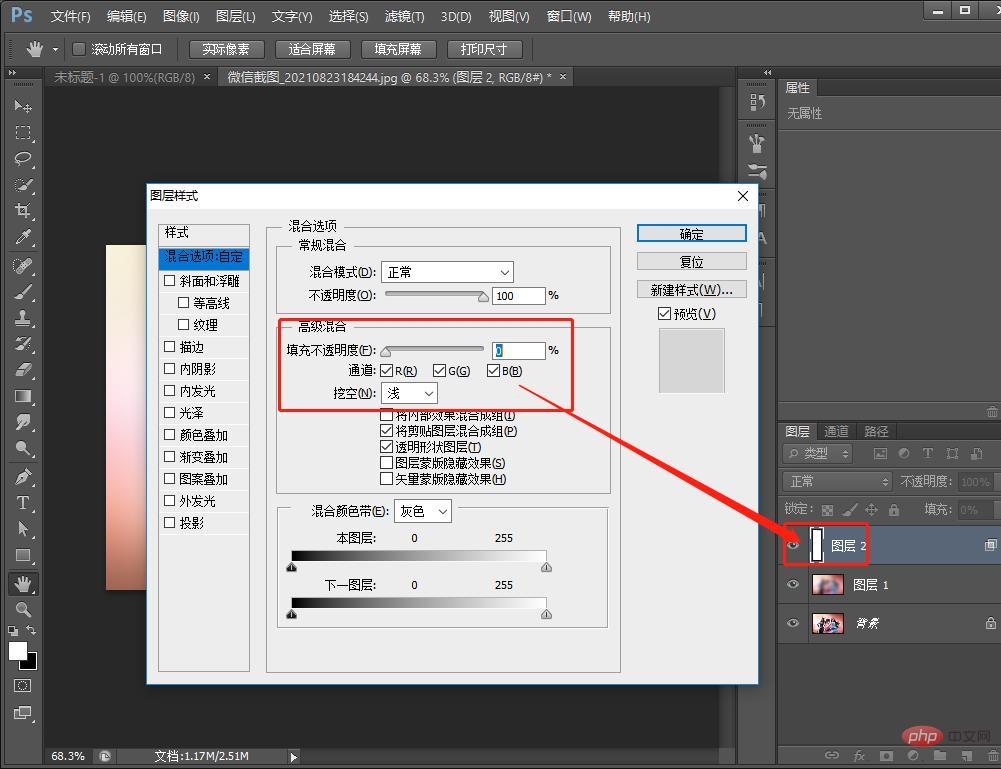
6. Tambah strok sekali lagi, seperti yang ditunjukkan dalam gambar di bawah.
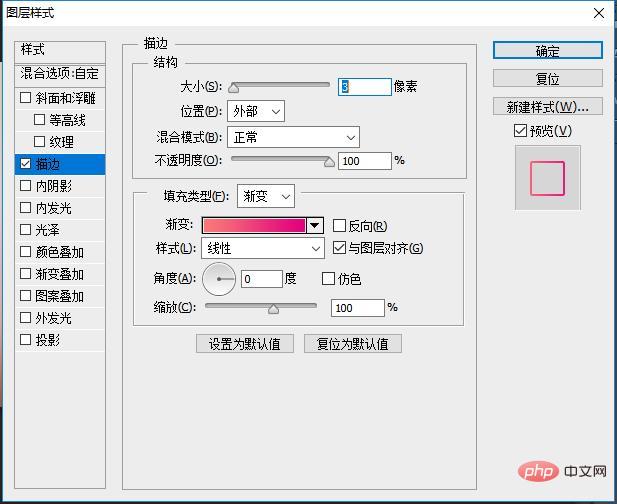
7 Tahan kekunci ALT untuk menyalin segi empat tepat, dan susunkannya semasa menyalin, seperti yang ditunjukkan dalam gambar di bawah.

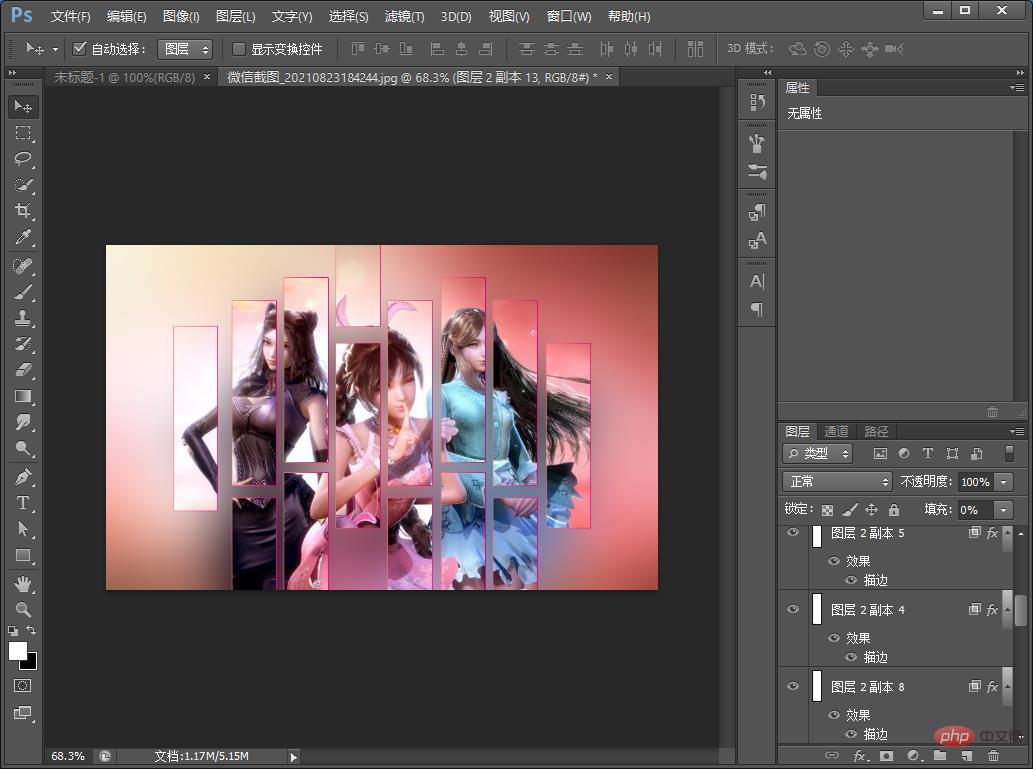
8. Kesannya hilang Jika anda membuat poster, tekan dan tahan Ctrl alt alt E dahulu untuk mengecap.
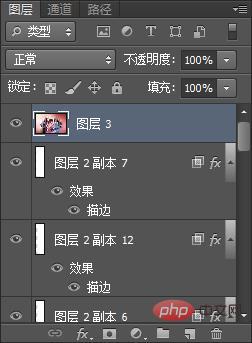
9. Anda boleh menambah copywriting untuk melengkapkan kesannya.
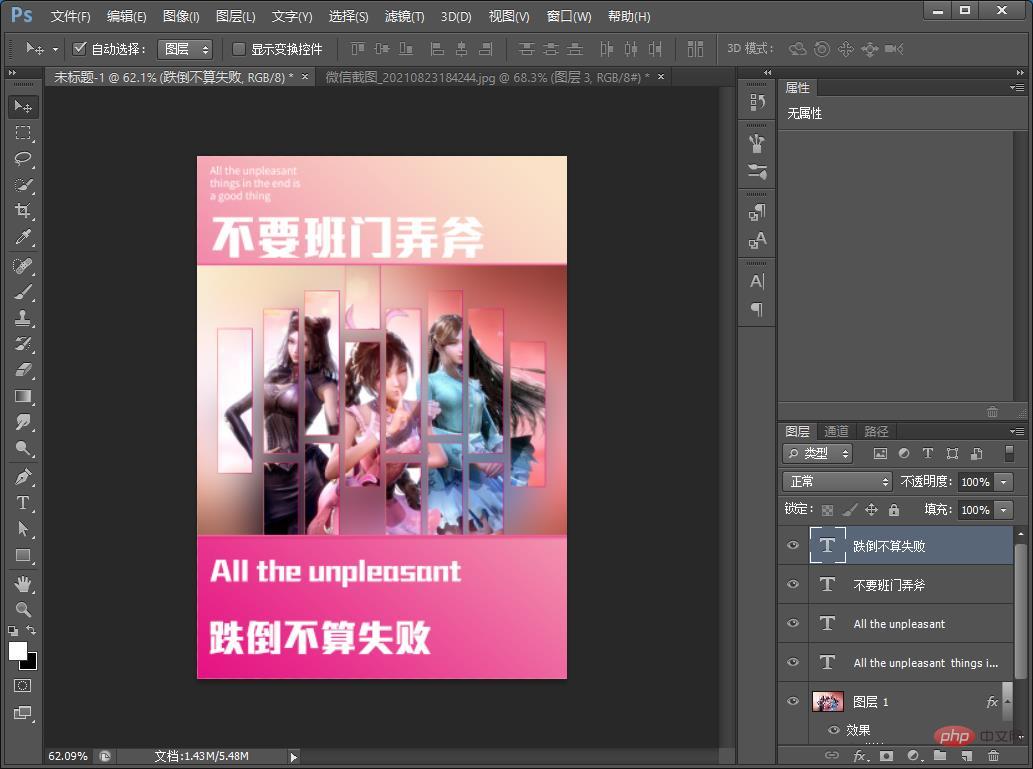
Pembelajaran yang disyorkan: Tutorial video PS
Atas ialah kandungan terperinci Tutorial: Cara menggunakan PS untuk mencipta poster dengan kesan pemotongan (perkongsian kemahiran). Untuk maklumat lanjut, sila ikut artikel berkaitan lain di laman web China PHP!
Artikel berkaitan
Lihat lagi- Dalam satu minit, saya akan menunjukkan kepada anda cara menggunakan PS untuk menukar objek perak menjadi kesan emas (perkongsian kemahiran)
- Artikel Pemula PS: Cara menambah kesan bayangan sudut pada objek (kongsi)
- Ajar anda langkah demi langkah cara menggunakan PS untuk mencipta kesan gaya potongan kertas (penjelasan terperinci dengan gambar dan teks)
- Helah untuk mengajar anda cara menggunakan PS untuk menambah kesan larut pada tepi teks (perkongsian kemahiran)
- Ajar anda langkah demi langkah cara menggunakan PS untuk menukar teks kepada kesan serong perspektif (perkongsian kemahiran)

